在线配色器
搭出好色彩

最终效果图1。运行我们的好帮手ADOBEPhotoShopCS,新建一个白色背景适当大小的图片。这些都不是死的,灵活运用。比如软件的版本,6.0其实就足够了,我们真

本教程的最终效果非常真实,不管从各个专业角度如质感、透视、细节、整体渲染等都是无可挑剔的。效果比3D做的还要好。可见PS在高手的手里是超级利器。最终效果

看到效果图有点不敢相信这是用PS画出来的。非常佩服作者的美术功力。新手可能绘制的时候有点难度,因为要刻画的细节非常多。需要一定的时间和耐性。最终效果
3、新建一层,ctrl+Enter,转换为选区,设置前景色为深灰80,80,80)进行填充。
4、把选区收缩20个像素后,执行选择/变换选区,把鼠标变换框底边的中点向上适当推一下。
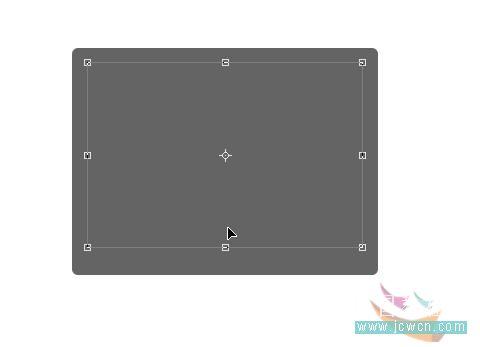
5、确定后执行图层/新建/通过剪切的图层以,生成图层2。
6、关闭图层2,激活图层1,打开样式对话框进行如图设置后确定。
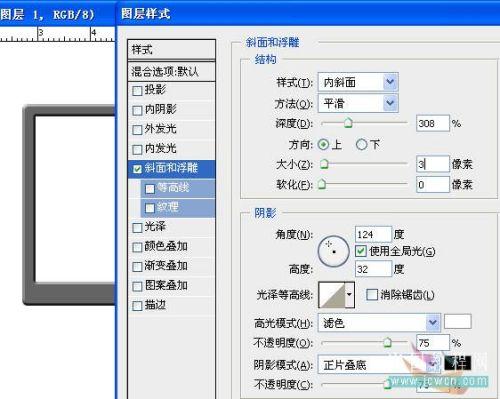
7、按定ctrl键,用鼠标点一下图层2的缩略图,载入选区,打开一个事先准备好的桌面图片,ctrl+A全选,ctrl+c考贝后关闭这个图片,
ctrl+shift+v粘贴入,ctrl+t自由变换,调整大小到合适。现在效果如图:

Copyright © 2016-2022 WWW.PSDEE.COM All Rights Reserved 版权归PSDEE教程网所有
本站所发布内容部分来自互联网,如有侵犯到您的权益烦请通知我们,我们会在3个工作日内删除相关内容
联系QQ:309062795 闽ICP备10004512号-4